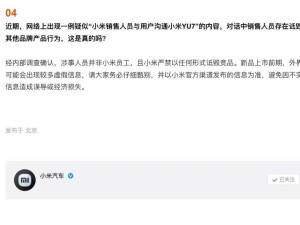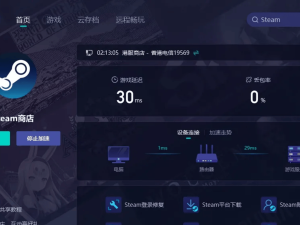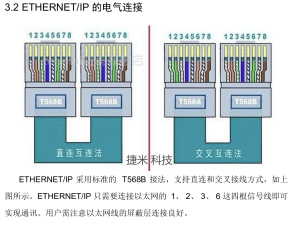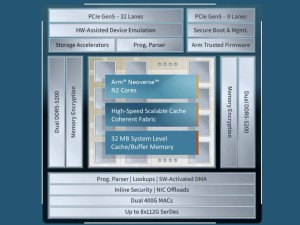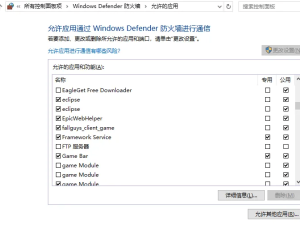在數字娛樂的浩瀚宇宙中,Steam平臺作為連接玩家與心儀游戲的紐帶,偶爾也會遭遇網絡不暢的困擾。尤其是當屏幕上跳出“網絡無法連接,錯誤代碼105”的提示時,許多玩家會感到焦慮。但實際上,這一常見的網絡連接難題,通過一系列有效的解決方案便能輕松化解。
錯誤代碼105,這一數字背后隱藏著Steam客戶端與服務器之間溝通失敗的真相。究其原因,可能涉及多個方面:
一方面,本地網絡環境的波動或不穩定,可能是導致連接問題的直接元兇。另一方面,DNS解析過程中的異常,也可能讓Steam無法順利找到通往服務器的道路。安全軟件的過度敏感,如防火墻或殺毒軟件的誤報,也可能將Steam視為潛在威脅,從而阻斷其網絡訪問。
面對這一挑戰,玩家可以采取多種策略來重獲與Steam的連接:
首先,借助專業的網絡優化工具,如UU加速器,可以顯著改善Steam的連接狀況。UU加速器通過全球布局的專線節點和智能路由技術,為Steam連接提供了最優路徑。據用戶反饋,啟用UU加速器后,連接中斷的概率大幅降低,尤其在偏遠地區,效果尤為顯著。UU加速器的丟包防護功能,還能有效減少校園網環境下的延遲波動。
其次,修改DNS服務器設置也是一個有效的解決途徑。玩家可以嘗試將DNS更改為如Google DNS(8.8.8.8)或Cloudflare DNS(1.1.1.1)等更可靠的選項,以繞過ISP默認DNS可能存在的解析限制。
清除Steam的下載緩存也是解決錯誤代碼105的一種嘗試。損壞的本地緩存文件可能觸發Steam的安全機制,導致連接失敗。玩家只需進入Steam的設置界面,選擇“下載”選項卡,點擊“清除下載緩存”按鈕,并按照提示重新登錄Steam賬戶即可。
同時,檢查防火墻和安全軟件的設置也至關重要。確保Steam的相關程序已被添加到防火墻的白名單中,并暫時禁用第三方安全軟件的某些功能,如“HTTPS掃描”和“游戲模式”,以減少不必要的網絡阻斷。
如果上述方法均未能解決問題,玩家還可以考慮重置網絡設置。在Windows的設置界面中,找到并點擊“網絡重置”選項,然后重啟電腦并重新連接網絡。這一操作有助于恢復網絡配置至初始狀態,從而可能解決潛在的連接問題。
面對Steam錯誤代碼105的挑戰,玩家無需過分擔憂。通過合理的解決方案和專業的網絡優化工具,大多數連接問題都能迎刃而解。讓玩家們的游戲之旅再次暢通無阻。